요약 :
당신은 "나요 매개 변수가 잘못되었습니다 "오류 메시지 및 외장 하드 드라이브, USB 드라이브 또는 SD 메모리 카드에 액세스 할 수 있습니까? 어떻게 데이터 손실없이 "매개 변수가 잘못되었습니다"오류를 해결할 수 있습니까? 다음은 문제를 해결하고 데이터를 복구하는 데 도움이되는 몇 가지 유용한 지침입니다.
http://kr.bitwar.net/data-recovery-software/
우리가 알다시피, 때때로, 우리는 내 하드 드라이브에 저장된 파일에 액세스하려고했지만 우리는 실패하고 말 것을 경고 메시지가 있어요 "나는 : \에 액세스 할 수없는 매개 변수가 잘못입니다". 왜?
이 매개 변수가 잘못되었습니다, 아마도 하드 드라이브 또는 외부 저장 드라이브와 연관된 가장 일반적인 문제입니다. 오류에 문제가있는 경우, 당신은 도움이되는 해결책을 찾기 위해 기사를 읽고에 갈 수 있습니다.
의 원인 "매개 변수가 올바르지 않습니다"오류
이 이러한 종류의 오류의 원인은 여러 그리고 그들은 다음과 같습니다 :
USB 포트의 문제는 -의 USB가 컴퓨터와 외장 하드 드라이브 사이의 링크이며이 작동하지되면, 하드 드라이브가 손상 될 수 있습니다.
하드 드라이브를 잘못 제거 - 위의 오류의 원인 하드 드라이브 따라서 컴퓨터가 직접 손해에서 하드 드라이브를 분리.
외장 하드 드라이브에 불량 섹터 - 외장 하드 드라이브에 하나 개의 불량 섹터는 전체 파티션에 액세스 할 수 있습니다. 이러한 불량 섹터는 전체 드라이브가 손상 될 수 있습니다.
파일 시스템 손상컴퓨팅 -in, 파일 시스템은 저장 및 검색하는 방법 데이터를 제어하기 위해 사용된다. 파일 시스템이 잘못되면 드라이브에 액세스와 같은 일부 오류가 실패 할 수 있습니다 "... 매개 변수입니다 잘못", "데이터 오류 (순환 중복 검사) ..."등, "윈도우 포맷을 완료 할 수 없습니다"
컴퓨팅을 , 파일 시스템은 저장 및 검색하는 방법을 데이터를 제어하는 데 사용됩니다. 파일 시스템이 잘못되면 드라이브에 액세스하고 ... "매개 변수 잘못되었습니다", "데이터 오류 (순환 중복 검사) ...", "윈도우 포맷을 완료 할 수 없습니다"등과 같은 몇 가지 오류가 실패 할 수 있습니다
드라이브의 매개 변수가 잘못되었습니다 처음부터 데이터를 복구
오류가 발생하는 경우 글쎄, "드라이브 매개 변수가 잘못된 접근 할 수없는", 숙련 된 사용자는 먼저이 드라이브에서 데이터와 파일을 복구 생각하고이 오류를 수정합니다. 얼마나 효과적으로 매개 변수가 잘못되었다고 드라이브에서 데이터를 복구하려면?
당신은 Bitwar 데이터 복구와 같은 권장 소프트웨어를 사용하여 고려할 수 있습니다, 쉽게 삭제로 인해 데이터, 서식, 바이러스 공격, 시스템 충돌, 잘못된 디스크 또는 단지 4 단계 내의 다른 알 수없는 이유를 복구하기 위해 설계되었습니다. 또한이 프로그램은 당신이 그들을 복구하기 전에 파일을 미리 볼 수 있습니다.
자사의 공식 웹 사이트에서 Bitwar 데이터 복구를 다운로드하거나 다운로드 버튼 아래를 클릭하여 설치합니다.
http://kr.bitwar.net/data-recovery-software/
손실 된 파일을 복구 가이드
1 단계는 파티션이나 장치를 선택
시작 Bitwar 데이터 복구 소프트웨어를 창문에와 매개 변수가 잘못 팁 파티션을 선택하고 "다음"을 클릭합니다.
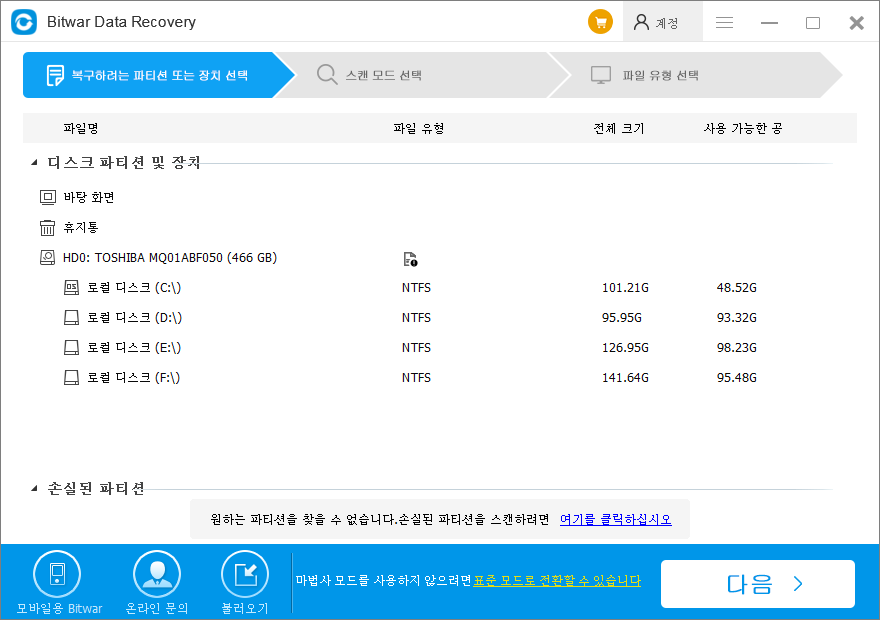
2 단계 : 스캔 모드를 선택
당신의 데이터를 스캔 할 세 가지 모드가 있습니다, 당신은 빠른 스캔, 다음 깊은 스캔을 시도 후 파일을 찾을 수없는 경우, 먼저 복구 "빠른 스캔"모드를 선택할 수 있습니다. 깊은 스캔은 기존의 모든 파일을 찾기 위해 하드 드라이브의 모든 섹터를 검색합니다.
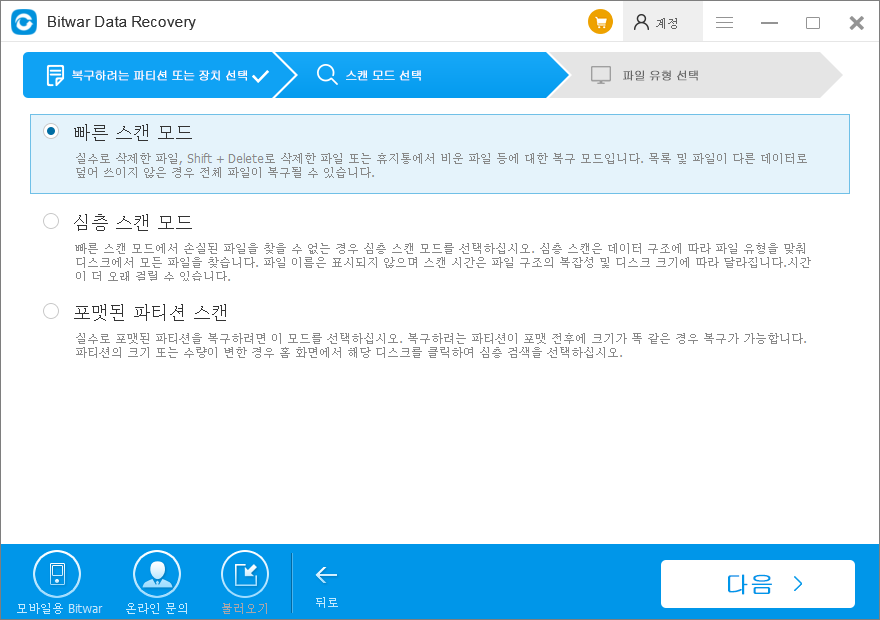
3 단계 : 파일 형식을 선택합니다
원하는 파일 형식을 선택, 당신은 또한 당신이 복구에 대해 아무 생각이없는 경우이 파티션에있는 모든 파일을 복구 할 "모든 유형 선택"을 선택할 수 있습니다. 그런 다음 스캔을 시작하려면 "다음"을 클릭합니다.
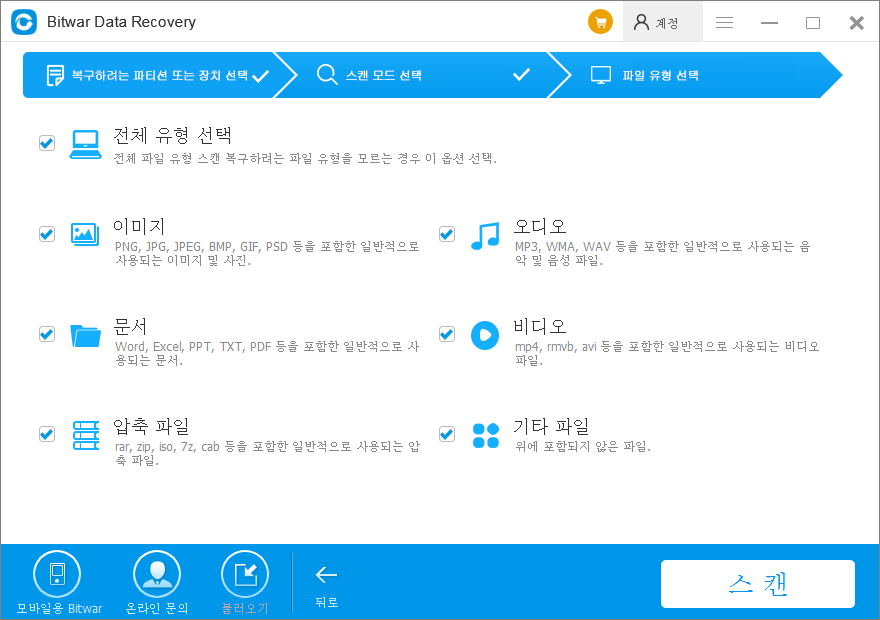
4 단계 : 미리보기 및 손실 된 파일을 복구
스캔 후, 당신은 당신이 원하는 파일을 찾아 그들에게 하나 하나를 미리 볼 수 있습니다. 그런 다음 원하는 파일을 선택하고 다른 파티션 또는 외부 장치에 저장하려면 "복구"버튼을 클릭합니다.
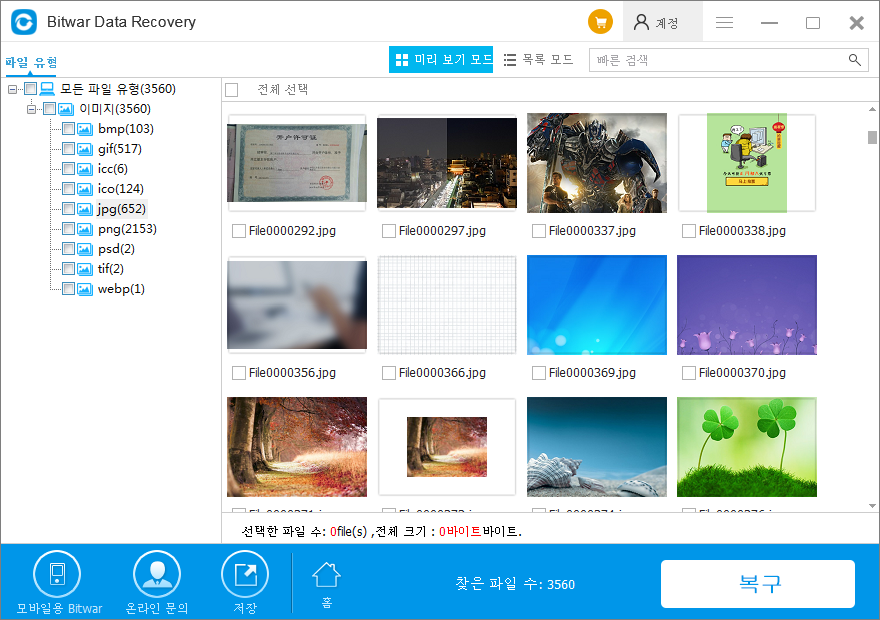
위의 4 단계를 수행 한 후, 손실 된 데이터는 다시 드라이브에서 될 것입니다. 지금 당신은 데이터 손실에 대한 걱정없이 어떤 방법으로 "매개 변수가 올바르지 않습니다"문제를 해결할 수 있습니다.
솔루션 "매개 변수가 올바르지 않습니다"의 오류를 수정하려면?
해결 방법 1 : 나쁜 실행
나쁜 는 하드 드라이브에 액세스 할 수 없게됩니다 인한되는 논리적 파일 시스템 오류, 불량 섹터, 파일 시스템 메타 데이터 (해당 파티션) 하드 드라이브를 검색하는 데 사용되는 윈도우, 및 수정의 붙박이 하드 드라이브 오류 검사 및 복구 유틸리티입니다 동시에 하드 드라이브에 이러한 오류. 당신은 당신의 액세스 외장 하드 드라이브를 복구하려면 다음이 단계를 수행 할 수 있습니다 :
1.윈도우 검색 상자 cmd를 입력합니다.
2. '명령 프롬프트'를 마우스 오른쪽 버튼으로 클릭하고 '관리자 권한으로 실행'.
3. '예'는 관리자 액세스 권한을 부여합니다.
4. 명령 나쁜 의 X / X 외부 하드 드라이브 파티션 문자입니다 F.
5. TIP : 또는 나쁜 의 X를 입력 할 수 있습니다 엄격한 검사 및 수리 / F가 / X / R.
6. '입력'버튼을 명중하고, 디스크 오류 '나쁜 를'유틸리티 수리 될 때까지 기다립니다.
참고 : 나쁜를 만 부드러운 불량 섹터를 복구 할 수 있습니다. 부드러운 불량 섹터를 복구하는 동안 나쁜 는 파일과 그 부드러운 불량 섹터에있는 데이터가 손상 될 수 있습니다. 당신이 손상 또는 데이터 손상 위험을 감수하지 않으려면, 먼저 중요한 데이터를 복구 할 수 있습니다.
해결 방법 2 : 실행 SFC 스캔
때때로 오류는 일부 누락되거나 손상된 시스템 파일을 컴퓨터 시스템 내에서 발생한다.
1. '윈도우 + Q는'검색 창을 엽니 다.
2. cmd를 입력. '명령 프롬프트'를 마우스 오른쪽 버튼으로 클릭하고 옵션에서 '관리자 권한으로 실행'을 선택합니다.
3.CMD를 창에 / scannow를 의 SFC와는 SFC 검사를 실행하기 위해 '입력'버튼을 누르십시오.
4.SFC 스캔 시스템 파일에 문제를 발견 경우, 손상 및 손상된 시스템 파일을 복구 할 Windows 설치 DVD 나 USB 설치 미디어를 요청할 수 있습니다.
5.완료되면 시스템을 다시 시작하고 PC에 외장 하드 드라이브를 연결합니다.
해결 방법 3 : 바이러스 백신 프로그램을 사용하여
바이러스에 감염된 파일이 외장 하드 디스크에있는 경우 하드 디스크에 액세스 할 수 있습니다. 당신은 어떤 바이러스 감염에 대한 귀하의 외장 하드 디스크를 스캔 시도하고 바이러스를 격리하는 좋은 바이러스 백신 소프트웨어를 사용할 수 있습니다.
해결책 4 : 드라이브를 포맷
위의 방법으로도 문제가 해결되지 않는 경우 외장 하드 드라이브를 포맷하면이 매개 변수가 잘못 문제가 해결 할 수있는 유일한 솔루션입니다. 그 형식은 또한 당신의 외장형 하드 드라이브의 모든 데이터가 삭제됩니다 유의하시기 바랍니다.
바라건대, 당신은이 문서에서 유용한 정보를 얻을 수 있습니다. 위의 모든 솔루션을 다음 후 "매개 변수가 올바르지 않습니다"에 대해 오류를 수정할 수 있습니다.
우리는 모든 저장 장치가 고장 또는 손상에 취약 알고 있습니다. 이러한 장치의 손상 또는 실패의 결과를 방지하기 위해 항상 당신이 당신의 파일을 백업주의가 궁극적주의하여 장치를 처리하는 비용을 지불해야합니다. 그리고 무엇보다도, 항상 자신을 장비 Bitwar 데이터 복구 소프트웨어 !



